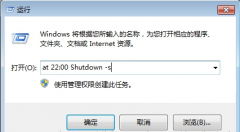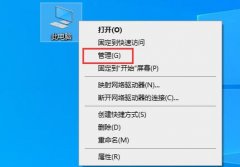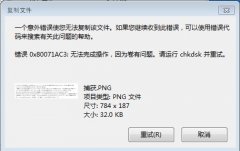电脑的启动速度直接影响用户的使用体验。很多用户在购买新电脑或升级老旧设备时,往往会忽视BIOS(基本输入输出系统)的设置。实际上,合理调整BIOS设置,可显著提升电脑的启动速度,实现更流畅的操作体验。
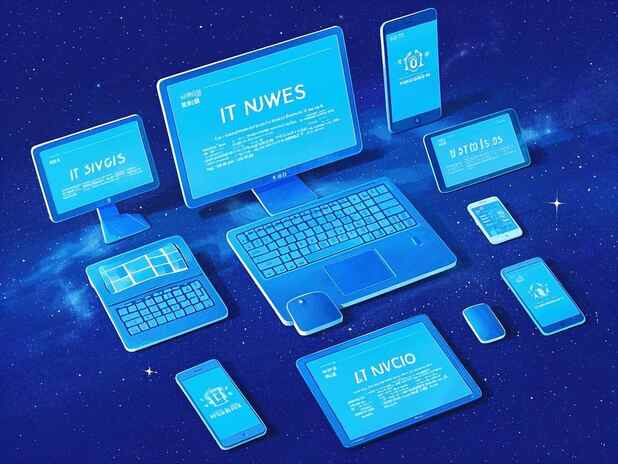
现代计算机的BIOS界面不断更新,尤其在配备固态硬盘(SSD)和高性能处理器的情况下。合理的BIOS设置不仅能缩短开机时间,还能帮助系统充分利用新硬件的性能。
启动顺序的优化
调整启动顺序是提升电脑启动速度的关键步骤。许多用户的电脑仍然默认为从光驱或其他外设启动,这在使用SSD时会导致启动过程缓慢。进入BIOS设置后,找到启动选项(Boot Options),将SSD设置为首选启动设备。这样,系统将在最短时间内加载必要文件,快速进入操作系统。
快速启动功能
启用快速启动(Fast Boot)功能,能够进一步缩短启动时间。这项功能通常位于BIOS的高级菜单中。开启后,系统将跳过某些自检过程,直接加载操作系统。需要注意的是,禁用快速启动后,用户可能无法访问某些BIOS设置,因此在调整之前最好仔细阅读相关说明。
UEFI与传统BIOS的选择
许多新电脑都配备了UEFI(统一可扩展固件接口)取代传统BIOS。UEFI不仅支持更大的硬盘,而且启动速度通常更快。如果您的硬件支持UEFI,建议开启这一模式。在BIOS设置中找到启动模式,选择UEFI。
SATA模式调整
在BIOS中将SATA模式调整为AHCI可以显著提升SSD的性能。AHCI(高级主机控制器接口)模式充分利用了SSD的高速读写能力,避免了使用旧有的IDE模式导致的性能瓶颈。切换模式后,需要重新安装操作系统,因此确认当前数据已备份。
节能设置的平衡
虽然节能设置对系统稳定性和省电有帮助,但某些节能选项可能会延长启动时间。例如,关闭快速唤醒(Fast Wake)和节能模式可能会改善启动速度。但这也可能导致其他功能受到影响,建议根据个人需要权衡选择。
常见问题解答(FAQ)
1. 如何进入BIOS设置?
通常在电脑开机时,按下F2、DEL或Esc键即可进入BIOS。具体按键因品牌不同而异。
2. 调整BIOS设置后是否会影响数据?
调整BIOS设置不会直接影响硬盘数据,但在更改启动模式(如从IDE到AHCI)时,建议备份重要数据以避免不测。
3. 快速启动功能开启后有什么注意事项?
开启快速启动后,可能会无法访问某些BIOS设置。如果需要进入BIOS进行修改,建议在关闭快速启动后进行。
4. 如果我的电脑无法开机,如何恢复BIOS设置?
可以尝试按下电源按钮关闭电脑后,快速多次按下启动键,进入BIOS恢复选项,通常有恢复为默认值选项。
5. 如何检查我的电脑是否支持UEFI?
在Windows操作系统中,可以打开系统信息查看BIOS模式,如果显示为UEFI,则可以使用UEFI选项。如显示为Legacy,则为传统BIOS模式。
通过以上调整,希望能让您的电脑实现更高的启动速度与更优秀的性能表现。这不仅能提升工作效率,也让日常使用更加愉快。如果您对BIOS配置仍有疑问,请随时咨询专业人士。